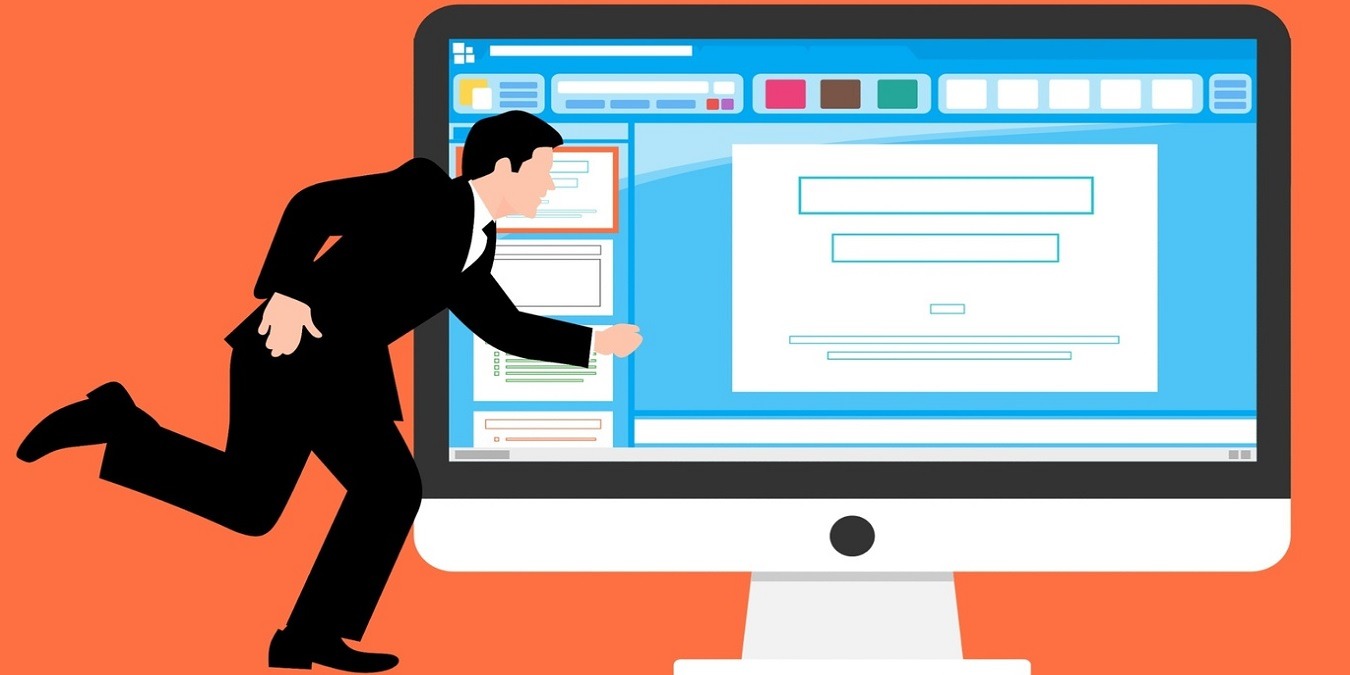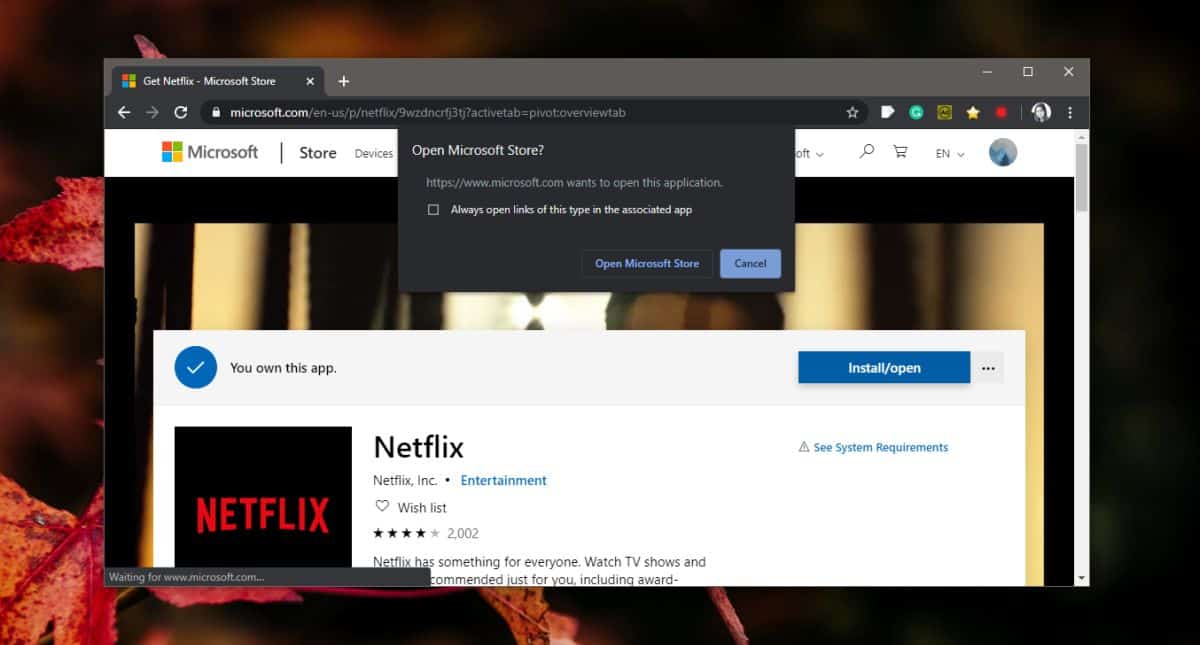Cara menggunakan mode rahasia Gmail untuk menambahkan lapisan keamanan tambahan
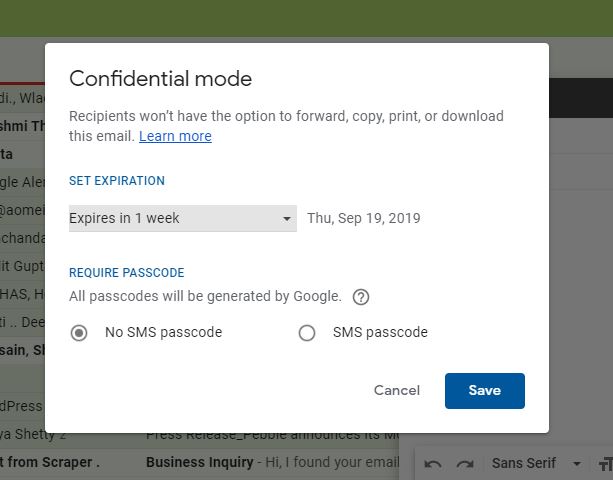
Google Mail, yang dikenal sebagai Gmail, tidak diragukan lagi adalah layanan email paling populer yang kita semua gunakan, untuk integrasi tanpa batas dengan layanan Google lainnya, dan layanan pihak ketiga lainnya seperti Dropbox dan lainnya. Ketersediaan luas Android smartphones adalah alasan lain mengapa Gmail adalah layanan email paling populer di luar sana. Tahun lalu, Google membawa peningkatan signifikan dalam Gmail dan bahkan menambahkan beberapa fitur baru dengan memperkenalkan beberapa fitur baru. Salah satunya adalah Mode rahasia Gmail, tempat Anda dapat menambahkan lapisan ekstra keamanan ke pesan email, yang dapat bermanfaat bagi banyak pengguna.
Aktifkan Gmail rahasia untuk mengirim pesan email
Dengan mengirim pesan rahasia, kamu bisa tambahkan tanggal kedaluwarsa ke pesan email, yang berarti, mereka akan hancur sendiri setelah waktu yang dipilih, mulai dari 1 hari hingga 5 tahun, dan beberapa jangka waktu di tengah. Selain itu, pesan rahasia juga dapat dilindungi dengan kode sandi yang memastikan, tidak seorang pun akan dapat membuka pesan email selain orang yang seharusnya membukanya, dalam banyak kasus. Sebuah pesan yang dikirim menggunakan pesan rahasia itu tidak dapat diteruskan, dan itu adalah buah ceri. Selain itu, Anda dapat mencabut akses ke konten email rahasia bahkan sebelum kedaluwarsa, dan memperbarui akses kapan saja, yang membuat sistem fleksibel pada saat bersamaan. Jadi, mari kita cari tahu bagaimana Anda dapat mengaktifkan kembali mode rahasia untuk mengirim pesan email di Gmail.
Tulis email menggunakan mode Rahasia
Klik atau ketuk opsi untuk menulis email biasa di Gmail menggunakan 'Menyusun' atau '+Tombol ‘. Sekarang buka menu triple-dot dan klik ‘Mode rahasia‘.
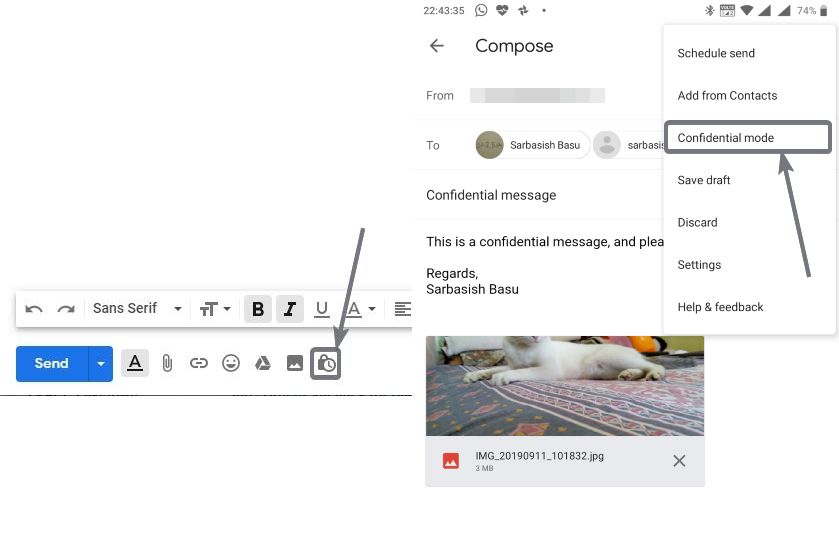
Tetapkan tanggal kedaluwarsa email
Sekarang, Anda dapat mengatur tanggal kadaluarsa dari email dari menu drop-down, dan Anda bahkan dapat membuat pesan email lebih aman dengan menambahkan opsi untuk menggunakan a Kode sandi standar atau SMS untuk melihat konten pesan.
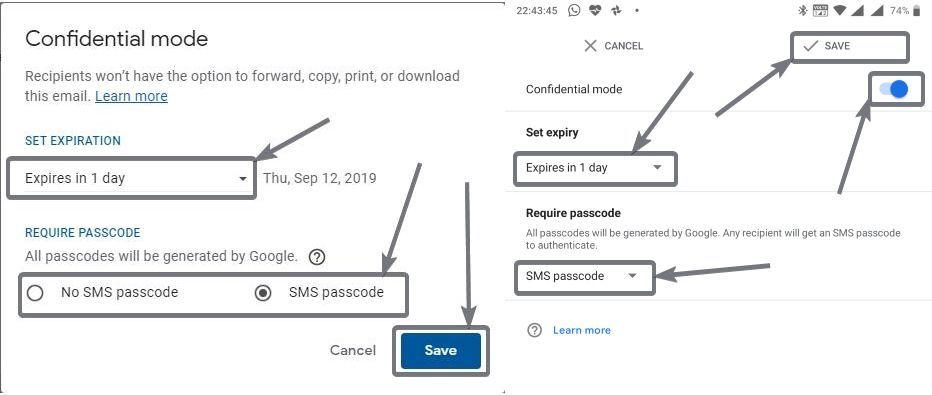
Kode sandi email dan kode sandi SMS
Dengan kode sandi standar, masing-masing penerima akan mendapatkan kode sandi email, dan kode sandi SMS cukup jelas. Jika Anda tahu nomor ponsel penerima, itu pilihan yang lebih aman, menurut saya.
Dalam hal ini, Anda harus memasukkan nomor ponsel, tempat kode sandi SMS akan dikirim.
Tulis Email dan Tambah Lampiran, jika ada
Sekarang tulis konten email, dan tambahkan lampiran yang diperlukan. Anda akan mendapatkan pesan berikut di bawah area penulisan.
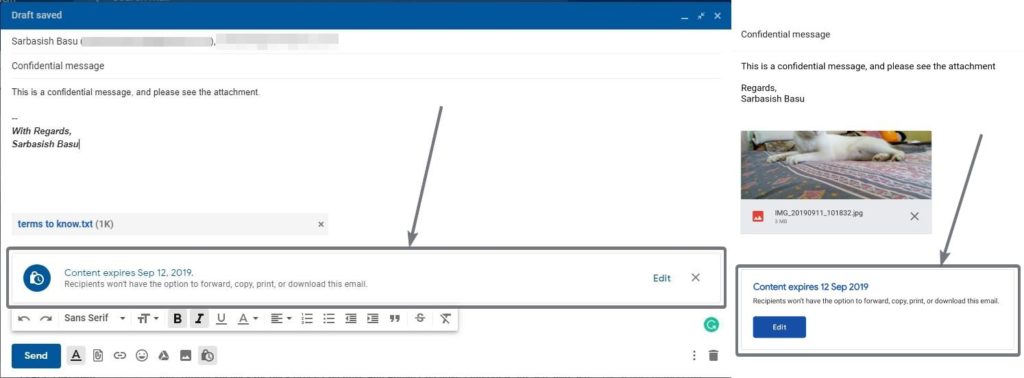
Perlu Passcode untuk membacanya di mode rahasia Gmail
Setelah email dikirim ke orang yang benar, mereka sekarang dapat membaca pesan, atau mereka akan diminta untuk memasukkan kode sandi untuk membaca konten pesan.
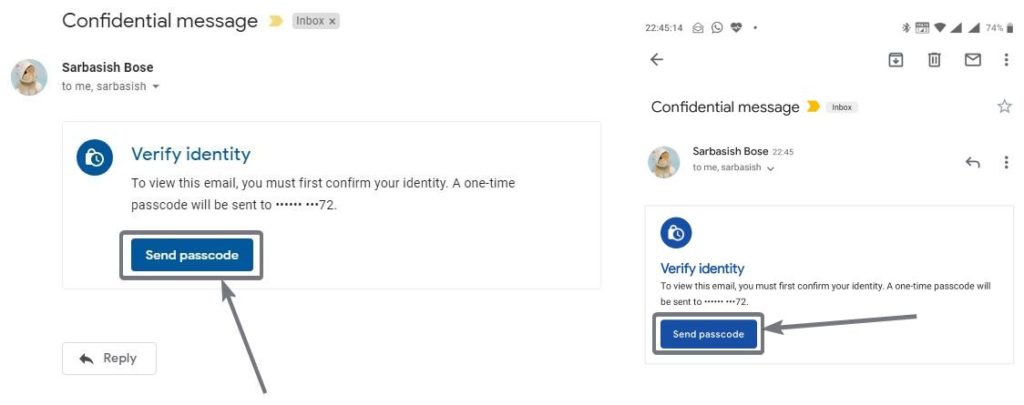
Membuka pesan Gmail Rahasia
Karena Google tidak memiliki kendali atas bagaimana layanan email akan menangani pesan email rahasia, pesan email tidak akan ditampilkan sebagai tautan yang akan terbuka di halaman web terpisah, di mana penerima hanya dapat melihat email.
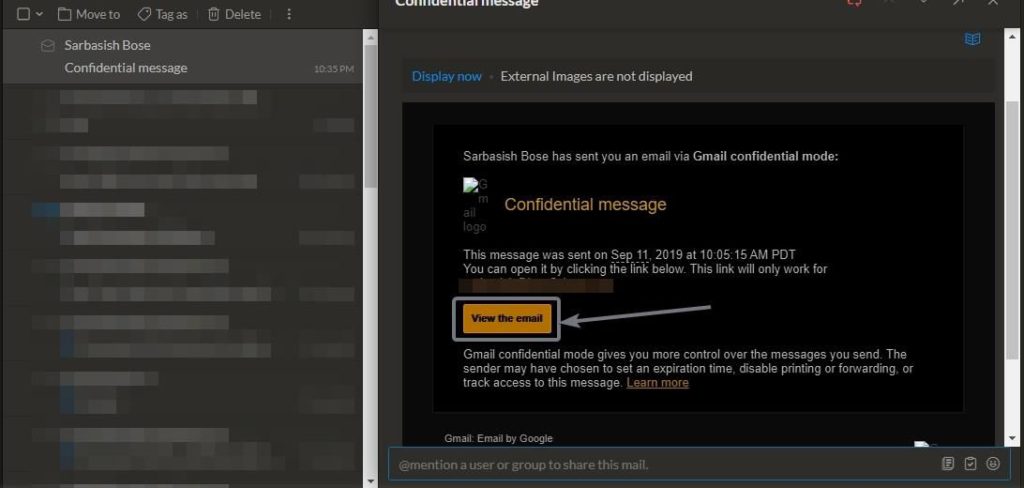
Bahkan jika penerima meneruskan tautannya, itu tidak akan berguna.
Cabut akses ke email
Untuk mencabut akses ke email, cukup buka email yang dikirim oleh Anda di ‘Terkirim’ menu, dan klik tombol yang mengatakan ‘Hapus akses‘
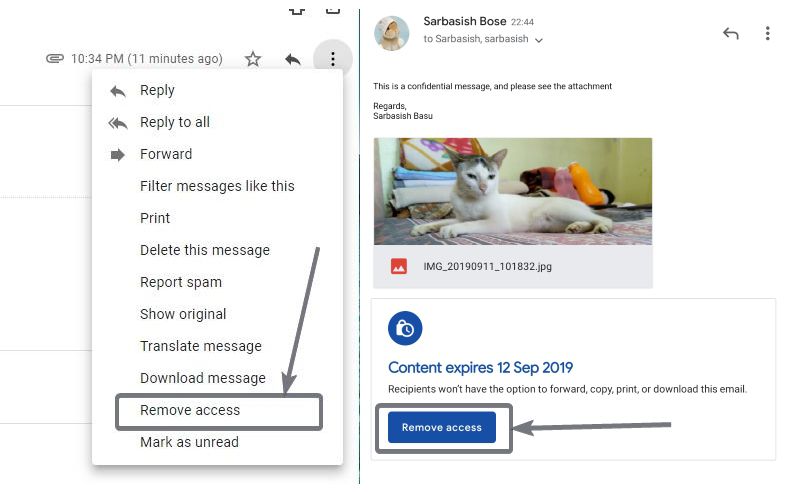
Berikan akses lagi
Untuk beri akses lagi, cukup klik ‘Perbarui akses‘.
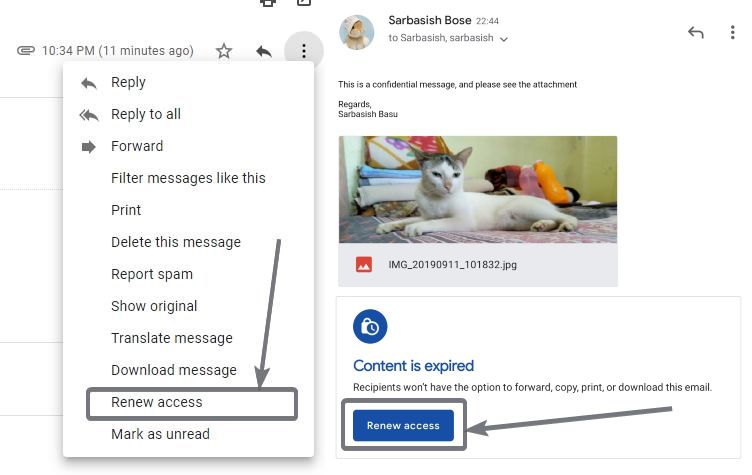
Mode rahasia di Gmail tidak diragukan lagi merupakan peningkatan yang rapi daripada email tradisional, namun, ini bukan alternatif dari beberapa mode komunikasi lain yang lebih aman. Mode rahasia di Gmail hanya memastikan tidak ada yang dapat mengakses pesan email setelah durasi yang dipilih, atau penerima memerlukan kode sandi untuk melihat konten email. Mode rahasia tidak memastikan orang yang tepat mengakses pesan email jika orang lain memiliki akses ke pesan SMS dari penerima pesan yang sebenarnya.
Tetapi mode rahasia di Gmail masih bisa berguna dalam sejumlah situasi sehari-hari di tempat pertama. Apakah Anda memiliki pertanyaan tentang mode rahasia di Gmail? Jangan ragu untuk berkomentar tentang hal yang sama di bawah ini.
Artikel Lain yang Harus Dibaca: